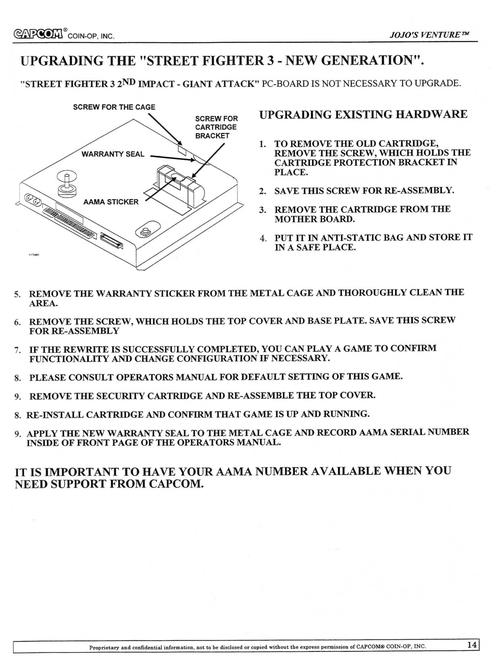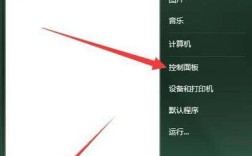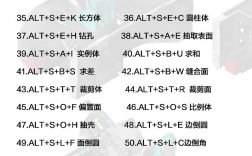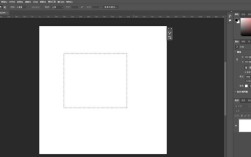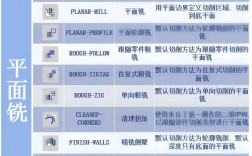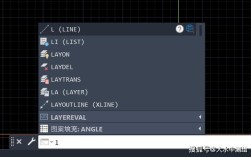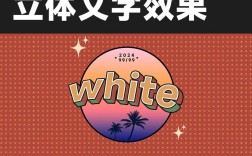3D挤出命令是三维建模软件中非常基础且核心的功能之一,其英文表述通常为“Extrude”,在不同的三维设计软件中,尽管核心逻辑相似,但具体名称、操作路径和参数设置可能存在差异,在Autodesk 3ds Max中,它被称为“Extrude”,是修改器堆栈中的常用修改器;在Autodesk Maya中,对应的是“Extrude”工具,位于网格菜单下;在Blender中,虽然有类似的挤出功能(快捷键E),但更侧重于顶点、边、面的实时交互式挤出;而在SolidWorks等CAD软件中,则称为“拉伸”(Extrude Boss/Base / Extrude Cut),是创建三维特征的基本命令,本文将详细解析3D挤出命令的通用原理、在不同软件中的具体应用、参数设置技巧及常见问题。
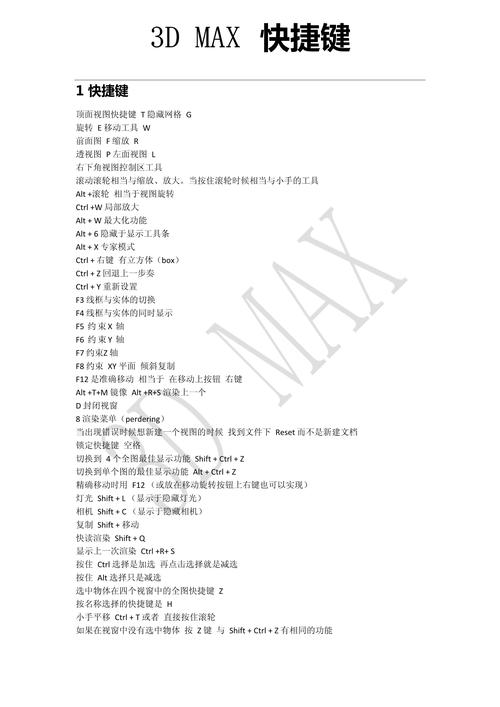
3D挤出命令的核心原理与基础应用
3D挤出命令的本质是将二维图形(如样条线、多边形、草图等)沿指定路径或方向进行拉伸,从而生成三维实体或曲面,其基础操作通常包括三个要素:挤出对象(二维图形)、挤出方向(直线或曲线路径)和挤出距离(长度或深度),以3ds Max为例,用户首先创建一个二维图形(如矩形、圆形或自定义样条线),然后在修改器列表中添加“Extrude”修改器,在参数卷展栏中设置“数量”值(即挤出距离),即可快速生成三维模型,若需更复杂的挤出效果,可勾选“封口始端”和“封口末端”选项,为挤出体的两端添加平面封闭,形成完整的实体;若取消勾选,则生成开放的无盖几何体。
在CAD软件如SolidWorks中,“拉伸”命令的操作逻辑类似,但更强调参数化设计,用户需先绘制一个二维草图(通常在基准面上),然后通过“特征”选项卡中的“拉伸凸台/基体”命令,设置“深度”类型(如给定深度、成形到一面、完全贯穿等),并输入深度值,SolidWorks的拉伸支持“方向1”和“方向2”的双向拉伸,以及“薄壁特征”选项,可通过设置壁厚生成中空结构,这在管道、外壳等设计中非常实用,相比之下,Blender的挤出工具更偏向于手动控制,用户进入编辑模式后,选中顶点、边或面,按E键激活挤出,然后通过鼠标移动确定挤出方向和距离,按Enter确认或输入精确数值,这种实时交互模式适合有机建模和细节调整。
不同软件中3D挤出命令的参数详解与进阶技巧
尽管核心功能一致,但各软件的挤出参数设置存在显著差异,需结合具体应用场景灵活调整,以下是主流软件中的关键参数对比:
| 参数名称 | 3ds Max (Extrude修改器) | Maya (Extrude工具) | Blender (挤出操作) | SolidWorks (拉伸特征) |
|---|---|---|---|---|
| 挤出距离/数量 | “数量”数值输入 | “挤出长度”参数 | 鼠标移动或手动输入数值 | “深度”数值输入 |
| 方向控制 | 可通过“分段”和“曲线”调整路径 | 支持沿曲线路径挤出(路径挤压) | 鼠标拖拽控制方向,支持轴向锁定 | “方向1/2”及“反转”选项 |
| 封口设置 | “封口始端/末端”复选框 | “构造”选项卡中设置封口类型 | 需手动添加“顶点”或“面”封口 | 自动封闭(实体)或开放(曲面) |
| 分段数 | “分段”数值控制模型平滑度 | “细分”参数控制分段数 | 挤出时可按Tab增加分段 | “方向1”中的“拔模角度”影响斜度 |
| 斜度/拔模 | 无直接斜度参数,需用锥化修改器 | “锥角”参数控制挤出体斜度 | 挤出时按Shift+鼠标调整斜度 | “拔模角度”和“拔模方向”选项 |
进阶技巧方面,3ds Max的“Extrude”修改器可与其他修改器(如“弯曲”“扭曲”)组合使用,通过调整修改器堆栈顺序实现复杂效果,先对矩形进行挤出,再添加“弯曲”修改器,可生成弧形墙体或管道,Maya的“路径挤压”(Extrude Along Curve)功能允许用户将二维图形沿NURBS曲线挤出,常用于创建蛇形、螺旋形等不规则模型,需确保曲线与图形的起始点对齐,Blender的挤出支持“沿法线挤出”和“沿局部轴挤出”,按住Shift+Z可限制在Z轴方向,同时结合“比例”快捷键(S)可在挤出过程中缩放截面,生成锥形或台形体,SolidWorks的拉伸则可与“切除”“阵列”等特征结合,例如先拉伸基体,再通过“拉伸切除”生成孔洞,最后使用“线性阵列”复制孔洞,高效完成标准化结构设计。

3D挤出命令的常见问题与优化方法
在使用3D挤出命令时,用户常遇到模型错误、显示异常或效率低下等问题,常见问题包括:挤出后模型出现破面、法线反转,或因分段数不足导致模型粗糙,针对这些问题,可通过以下方法优化:在3ds Max中,若挤出体出现破面,可启用“焊接核心”选项,或使用“网格平滑”修改器增加分段数并调整迭代次数;法线反转问题可通过“法线”修改器或“翻转法线”功能解决,Maya中,路径挤压时若模型扭曲,需检查曲线的连续性和方向,确保图形截面与曲线切线垂直,Blender中,手动挤出时若顶点错位,可使用“合并”工具(M键)将相近顶点合并,或启用“自动网格平滑”选项提升模型平滑度,SolidWorks中,拉伸薄壁特征时若壁厚不均,需确保草图轮廓闭合,并在“薄壁特征”选项中统一设置壁厚值。
为提高挤出效率,建议用户根据模型复杂度合理设置参数:对于硬表面模型(如机械零件),可适当降低分段数以减少计算量;对于有机模型(如角色衣物),需增加分段数并配合平滑处理,善用软件的快捷键(如3ds Max的“F4”显示平滑+网格,Blender的“E”挤出键)可显著提升操作速度,在大型场景中,建议对复杂挤出模型使用“多边形”建模方式,而非“NURBS”或“细分曲面”,以兼容性更高。
相关问答FAQs
Q1:为什么在3ds Max中使用Extrude修改器挤出后,模型两端无法封闭?
A:可能原因有两个:一是未在Extrude修改器参数中勾选“封口始端”和“封口末端”选项;二是二维图形本身存在不闭合的顶点或线段,解决方法:首先检查二维图形是否闭合(使用“编辑样条线”修改器的“附加”和“焊接”功能修复断点),然后在Extrude修改器中确保“封口”选项已启用,若仍无法封闭,可能是图形存在自相交,需使用“轮廓”或“布尔”工具简化轮廓。
Q2:在SolidWorks中拉伸草图时,提示“无法完成此操作”,如何解决?
A:此错误通常由草图问题导致,常见原因包括:草图未完全定义(缺少尺寸或几何约束)、存在重叠的几何体、草图线段交叉或自相交,解决步骤:1. 进入草图环境,使用“检查草图合法性”工具(工具→草图工具→检查)定位错误;2. 修复重叠或交叉线段,确保轮廓闭合;3. 添加必要的尺寸和几何约束(如重合、平行、垂直等),使草图完全定义(状态显示为“ fully defined”);4. 若草图包含多个分离轮廓,需手动选择要拉伸的轮廓,或使用“组合”工具合并轮廓后再拉伸。